구글 애널리틱스와 구글 서치 콘솔에 대해 알아야 할 모든 것
게시 됨: 2022-12-08정의, 설정 방법 및 웹사이트 개발자에게 액세스 권한을 공유하는 방법
Google Analytics는 기업과 웹사이트 소유자가 웹사이트의 성능을 추적하고 분석할 수 있는 무료 웹 기반 도구입니다. Google 애널리틱스를 활용하면 방문자가 사이트와 어떻게 상호작용하는지, 어디에서 왔는지, 사이트에 있는 동안 무엇을 하는지 알 수 있습니다. 이 정보는 사용자 경험을 개선하고 웹 사이트에서 전환을 늘리기 위해 데이터 기반 결정을 내리는 데 도움이 될 수 있습니다.
페이지 조회수, 이탈률, 사이트에 머문 시간과 같은 주요 지표를 추적하면 웹사이트와 콘텐츠의 효율성에 대한 귀중한 통찰력을 얻을 수 있습니다. 또한 Google Analytics를 사용하면 온라인 광고 캠페인의 성과를 추적하고 전체 비즈니스 목표에 어떻게 기여하고 있는지 확인할 수 있습니다.
Google 검색 콘솔은 어떻습니까?
Google Search Console은 웹사이트 소유자가 Google 검색 결과에서 사이트의 존재를 모니터링하고 유지할 수 있도록 Google에서 제공하는 무료 서비스입니다. Google이 웹사이트를 크롤링하고 색인을 생성하는 방법과 검색결과에서 사이트의 가시성에 영향을 줄 수 있는 문제에 대한 귀중한 통찰력과 데이터를 제공합니다. 이 정보는 검색 결과에서 웹 사이트의 성능과 순위를 개선하는 데 도움이 될 수 있습니다.
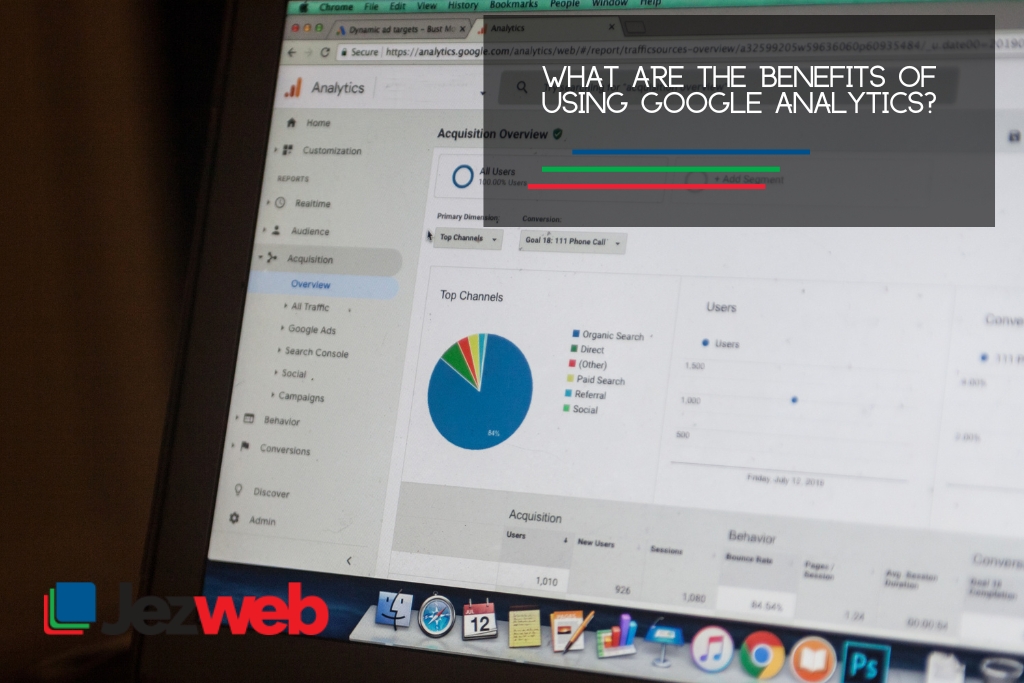
Google 애널리틱스를 사용하면 어떤 이점이 있습니까?
Google Analytics는 웹사이트의 성능과 방문자가 웹사이트와 상호작용하는 방식에 대한 통찰력을 얻을 수 있기 때문에 비즈니스 소유자에게 강력한 도구입니다. 이 정보를 통해 비즈니스 소유자는 웹 사이트를 개선하고 궁극적으로 더 많은 트래픽과 판매를 유도하는 방법에 대해 정보에 입각한 결정을 내릴 수 있습니다.
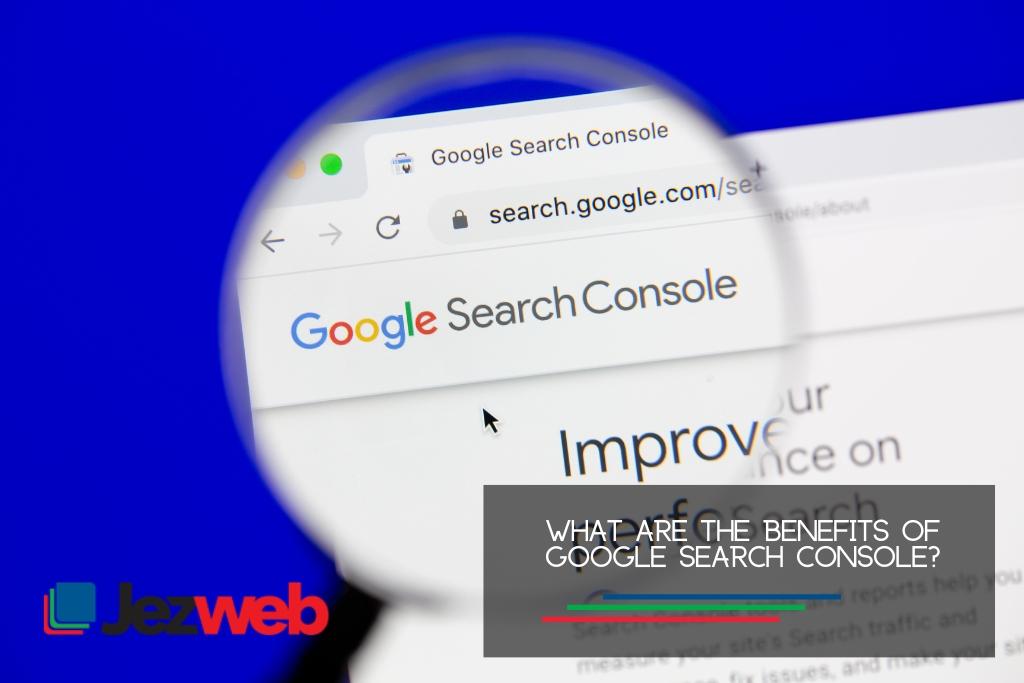
Google 검색 콘솔의 이점은 무엇입니까?
Google Search Console은 Google Analytics와 유사한 이점을 제공하지만 데이터는 상호 작용 추세 및 방문자 전환보다는 웹사이트 자체에 더 직접적으로 집중됩니다. 크롤링을 위해 사이트맵과 개별 URL을 제출할 수 있는 장소를 제공하므로 사이트의 모든 페이지가 Google에 의해 색인 생성되고 검색 결과에 포함되도록 할 수 있습니다. 또한 크롤링 오류나 보안 문제와 같은 웹 사이트의 잠재적인 문제나 오류를 알려 주므로 이를 수정하고 사이트의 성능을 유지하기 위한 조치를 취할 수 있습니다.
Google Search Console은 Google 애널리틱스와 어떻게 다른가요?
Google Search Console과 Google Analytics는 비즈니스에 서로 다른 목적을 제공하는 두 가지 도구입니다. Google Search Console은 웹사이트 소유자가 Google 검색 결과에서 사이트의 존재를 모니터링하고 유지할 수 있도록 특별히 설계되었습니다. Google Analytics는 웹사이트 소유자에게 웹사이트의 트래픽, 사용자 행동, 상호 작용, 전환 및 기타 메트릭에 대한 자세한 정보와 데이터를 제공하는 보다 범용적인 도구입니다.
내 웹사이트에서 Google 애널리틱스와 Google Search Console을 설정하려면 어떻게 해야 하나요?
Google 애널리틱스를 설정하려면 Google 애널리틱스 계정을 만든 다음 웹사이트에 추적 코드를 추가해야 합니다. 웹사이트 개발자는 일반적으로 웹사이트 구축 및 출시의 일부로 이 작업을 수행합니다. Google 애널리틱스 추가가 포함되어 있는지 여부와 프로세스에 도움이 될 수 있는지 여부에 대해 이야기하십시오.
Google 애널리틱스를 직접 설정하는 경우 따라야 할 단계에 대한 일반적인 개요는 다음과 같습니다.
- Google Analytics 웹 사이트로 이동하여 오른쪽 상단 모서리에 있는 " 로그인 " 버튼을 클릭하십시오.
- 아직 Google 계정이 없는 경우 " 로그인 " 버튼 옆에 있는 " 만들기 " 링크를 클릭하고 지침에 따라 새 Google 계정을 만듭니다.
- Google 계정에 로그인한 후 페이지 왼쪽 하단에 있는 " 관리 " 버튼을 클릭하십시오.
- " 속성 " 열에서 " 속성 만들기 " 버튼을 클릭합니다.
- 웹사이트의 이름과 URL을 입력하고 " 웹사이트 " 옵션을 선택한 다음 " 만들기 " 버튼을 클릭하십시오.
- 이제 Google 애널리틱스가 귀하의 웹사이트에 대한 추적 코드를 생성합니다. 코드를 보려면 가운데 열에 있는 " 추적 코드 " 링크를 클릭하십시오.
- 추적 코드를 복사하여 웹사이트의 HTML 코드에서 닫는 </head> 태그 바로 앞에 붙여넣습니다.
- 변경 사항을 저장하고 웹 사이트의 업데이트된 버전을 웹 서버에 업로드합니다.
Google Search Console 설정은 Google Analytics와 유사한 단계를 따릅니다. 동일한 Google 계정을 사용하여 Google Search Console 관리를 확인할 수 있습니다. 기본 개요:

- Google 검색 콘솔 로 이동하여 Google 계정 으로 로그인합니다.
- " 속성 추가 " 버튼을 클릭하고 웹사이트의 URL을 입력합니다.
- " 대체 방법 " 옵션을 선택한 다음 " HTML 태그 " 옵션을 선택합니다.
- Google Search Console에서 제공하는 HTML 태그를 복사하여 웹사이트 HTML 코드의 <head> 섹션에 붙여넣습니다.
- Google Search Console 로 돌아가서 ' 확인 ' 버튼을 클릭하여 설정 프로세스를 완료합니다.
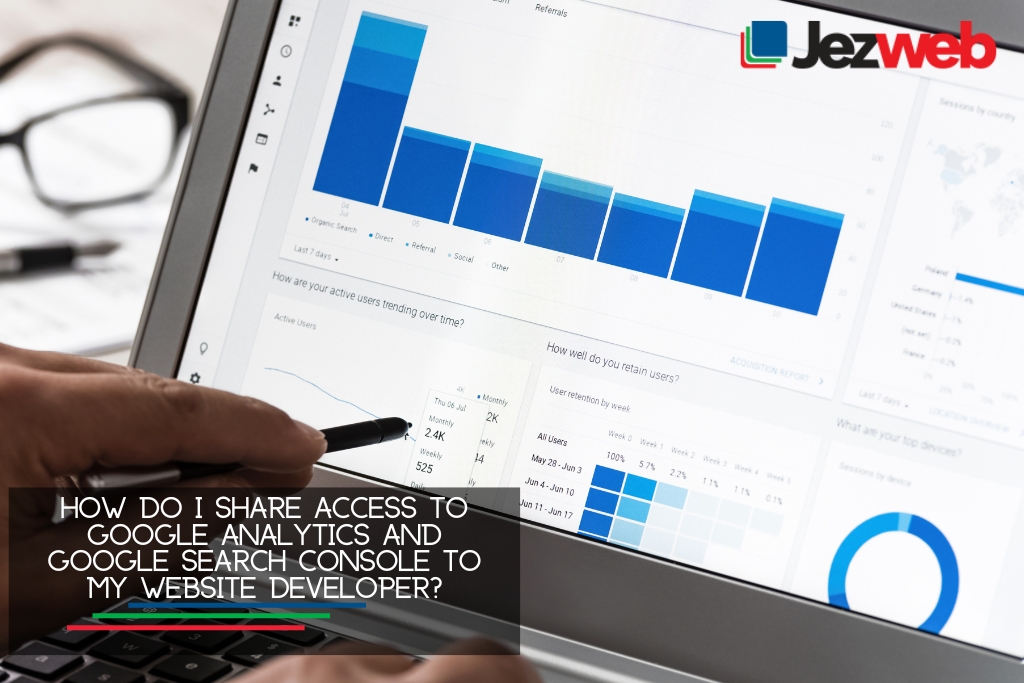
웹사이트 개발자에게 Google 애널리틱스와 Google Search Console에 대한 액세스 권한을 공유하려면 어떻게 해야 하나요?
사용자 권한은 Google Search Console 및 Google Analytics 플랫폼 내의 설정에서 관리됩니다. Google Search Console에 대한 액세스를 다른 사람과 공유하려면 Google Search Console 계정에서 사용자로 추가할 수 있습니다. 방법은 다음과 같습니다.
- Google 검색 콘솔 계정 에 로그인합니다 .
- 오른쪽 상단에서 설정 아이콘 (톱니바퀴 아이콘)을 클릭한 다음 드롭다운 메뉴에서 " 사용자 및 권한 "을 선택합니다.
- " 사용자 및 권한 " 페이지에서 " 사용자 추가 " 버튼을 클릭합니다.
- 추가하려는 사용자의 이메일 주소를 입력한 다음 부여할 액세스 수준을 선택합니다. 다음 옵션 중에서 선택할 수 있습니다.
a.) 전체: 사용자는 Google 검색 콘솔의 모든 기능에 대한 전체 액세스 권한을 갖습니다.
b.) 제한됨: 사용자는 Google Search Console의 특정 기능에만 액세스할 수 있습니다. 액세스 권한을 부여하려는 특정 기능을 선택하여 액세스 권한을 사용자 정의할 수 있습니다.
c.) 보기 전용: 사용자는 Google Search Console에 대한 읽기 전용 액세스 권한만 갖습니다. 변경하거나 조치를 취할 수 없습니다.
- " 추가 " 버튼을 클릭하여 사용자를 계정에 추가합니다.
- 사이트 속성에 대한 Google 애널리틱스에 로그인
- 페이지 하단의 " 관리자 "로 이동합니다.
- 액세스를 공유할 이메일 주소를 추가하려면 " 계정 액세스 관리 "를 클릭하십시오.
- 페이지 오른쪽 상단 모서리에 있는 + 아이콘을 클릭합니다.
- 이메일 주소를 입력하고 사용자에게 부여할 액세스 수준을 선택합니다. 다음 옵션 중에서 선택할 수 있습니다.
a.) 관리자: 사용자는 분석 계정에 대한 모든 권한을 갖습니다.
b.) 편집자: 사용자는 계정 내에서 데이터 및 설정을 편집할 수 있지만 사용자 권한을 관리할 수는 없습니다.
c.) 분석가: 사용자는 계정에 대한 공유 대시보드를 만들고 편집할 수 있지만 데이터 또는 역할 설정을 변경할 수는 없습니다.
d.) 뷰어: 사용자는 대시보드 및 관련 데이터를 볼 수 있지만 편집 기능은 없습니다.
Google Analytics 공유 액세스는 매우 유사합니다. Google 애널리틱스 계정에 대한 액세스를 공유하는 방법은 다음과 같습니다.
웹 사이트 개발자와 계정을 공유하는 경우 필요한 액세스 수준을 알려줍니다. 대부분의 경우, 특히 SEO가 수행되는 경우 웹사이트 개발자는 관리 수준 액세스가 필요합니다.

앞서 나가기 위해 데이터로 게임을 향상시키십시오.
방문자가 웹사이트와 상호 작용하는 방식을 이해하고 검색 결과에서 웹사이트 성능을 개선하려면 Google Analytics 및 Google Search Console을 설치해야 합니다. 이러한 강력한 도구는 웹사이트의 트래픽, 트래픽 소스 및 검색 엔진 가시성에 대한 귀중한 통찰력을 제공합니다. 이 정보를 사용하여 웹 사이트를 최적화하고 성능을 개선하기 위한 데이터 기반 결정을 내릴 수 있습니다.
웹 사이트에 도구를 설치하는 데 도움이 필요하면 오늘 Jezweb에 문의하십시오. 1300 024 766으로 연락하거나 mail@jezweb.net으로 이메일을 보내세요.
